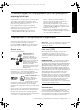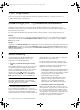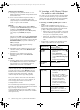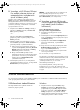Wireless and wired network connection
Muutke ühendusmeetodit70
5. Veenduge, et HP Officejet/Officejet
Pro seadme juhtmeta versioon on
määratud printeri vaikedraiveriks
(ainult Windowsi puhul)
Tarkvara uuesti installimisel võib installija kaustas
Printers (printerid) või Printers and Faxes (printerid ja
faksid) printeridraiverist teise versiooni luua. Kui teil
esineb HP-seadmega printimisel või ühenduse loomisel
probleeme, kontrollige, et vaikesätteks on määratud
õige printeridraiveri versioon.
1. Klõpsake menüü Start käsku Settings (seaded) ja
klõpsake siis Printers (printerid) või Printers and
Faxes (printerid ja faksid).
- Või -
Klõpsake valikut Start, valige Control Panel
(juhtpaneel) ja tehke seejärel topeltklõps valikul
Printers (printerid).
2. Määrake kindlaks, kas printeridraiveri versioon
kaustas Printers (printerid) või Printers and Faxes
(printerid ja faksid) on juhtmeta ühendatud:
a. Tehke printeri ikoonil paremklõps ja klõpsake
seejärel valikut Properties (atribuudid), Document
Defaults (dokumendi vaikesätted) või Printing
Preferences (printimise eelistused).
b. Otsige vahelehel Ports (pordid) loendist
märgistatud ruuduga porti. Juhtmeta ühendatud
printeridraiveri versioonil on pordi kirjelduseks
märkeruudu kõrval Standard TCP/IP Port
(standardne TCP/IP port).
3. Paremklõpsake printeri ikooni, et leida juhtmeta
ühendatud printeridraiveri versioon, ja valige Set as
Default Printer (sea vaikeprinteriks).
MÄRKUS: Kui HP-seadme kaustas on rohkem kui üks
ikoon, paremklõpsake printeri ikoonil, et leida
printeridraiveri juhtmeta ühenduse versioon, ja valige
Set as Default Printer (Sea vaikeprinteriks).
6. Veenduge, et teenus HP Network
Devices Support (HP-võrguseadmete
tugi) töötaks (ainult Windowsi
kasutamisel)
Teenuse HP Network Devices Support
(HP-võrguseadmete tugi) taaskäivitamine
1. Kustutage kõik prindijärjekorras olevad
printimistööd.
2. Paremklõpsake töölaual valikul My Computer (minu
arvuti) või Computer (arvuti) ning klõpsake seejärel
käskuManage (halda).
3. Topeltklõpsake valikul Services and Applications
(teenused ja rakendused), seejärel Services
(teenused).
4. Kerige teenuste loend alla, paremklõpsake valikul
HP Network Devices Support (HP-võrguseadmete
tugi), seejärel Restart (taaskäivita).
5. Peale teenuse taaskäivitamist proovige HP-seadet
uuesti võrgus kasutada.
Kui see õnnestub, on võrguseaded korras.
Kui HP-seadet ei saa jätkuvalt võrgus kasutada või peate
seadme kasutamiseks võrku pidevalt taaskäivitama, võib
tulemüür ühendust takistada. Lisateavet vt jaotisest
„Seadistage tulemüüri nii, et see töötaks
HP-seadmetega“ leheküljel 72.
Kui probleemid jätkuvad, võib viga olla võrgu
konfiguratsioonis või ruuteris. Abi saamiseks võtke
ühendust inimesega, kes seadistas teie võrgu, või ruuteri
tootjaga.
Muutke ühendusmeetodit
Kui olete tarkvara installinud ja oma HP Officejet/Officejet Pro seadme USB- või Etherneti-kaabli abil ühendanud,
saate igal ajal juhtmeta ühendusele ümber lülituda.
USB-ühendusest ümberlülitumine
Kasutage USB-ühendusest juhtmeta ühendusele
lülitumiseks järgmisi juhiseid.
Windows
1. Klõpsake Windowsi tegumiribal Start, valige
Programs (programmid) või All Programs (kõik
programmid) ning seejärel HP, valige HP-seadme
jaoks kaust ja klõpsake siis Reconfigure Wireless
Settings (konfigureeri uuesti juhtmeta seadeid).
2. Järgige ekraanil kuvatavaid juhiseid ja kui palutakse,
eraldage USB juhtmeta seadistuse kaabel.
CB057-90018_W-GSG_SV-FI-NO-DA-RU-ET-LT-LV-HE.book Page 70 Thursday, October 9, 2008 6:42 PM